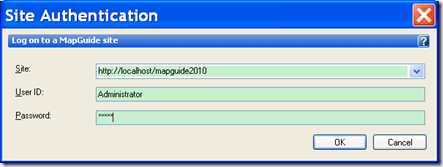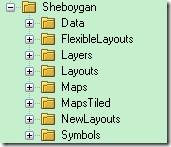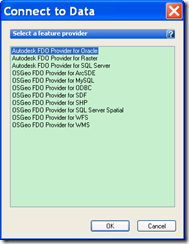MapGuide应用开发系列(五)---- Autodesk MapGuide Studio应用简介
Autodesk MapGuide Studio是Autodesk公司出品的、Autodesk MapGuide Enterprise随盘附送的一个MapGuide 地图编辑工具(Authoring Tool),它即可应用于MapGuide Enterprise也可以应用于MapGuide OepnSource。我以前了解到了MapGuide的体系架构,知道MapGuide是由三层架构组成的WebGIS系统,其实MapGuide Studio也和IE、Firefox、Google Chrome、Maestro甚至Google Earth一样,都是作为一个MapGuide的浏览端使用。他完全通过Http协议与MapGuide服务器端通讯。
启动MapGuide Studio,首先要连接到MapGuide 站点:
site: http://<machinename>/mapguide<XXXX> xxxx 是版本号
userId : Administrator(A大写)
password: admin ( 全小写)
MapGuide Studio的主要功能有:
§加载地图数据
§创建要素样式和主题
§将层嵌入到地图中
§管理浏览器中的网页布局
§简化地图创建和发布
下面对各个功能分别作简要介绍。
1. 加载地图数据。
MapGuide 能支持多种GIS数据格式,这完全得益于FDO(Feature Data Object)技术,只要有对应的FDO provider,MapGuide可以连接到任何类型的GIS数据。MapGuide Enterprise内置提供的FDO Provider包括:
OSGeo FDO Provider for SDF 用于连接到SDF数据,SDF是Autodesk Map3D 所采用的一种GIS格式
OSGeo FDO Provider for SHP 用于连接到SHP格式的数据,SHP一直是最重要的GIS数据格式之一
OSGeo FDO Provider for ODBC 用于连接到Access、Excel或关系型数据库的Provider,这个有一个特别的功能就是可以根据数据库中的坐标值生成地图上的点对象。
OSGeo FDO Provider for MySQL
OSGeo FDO Provider for SQL Server Spatial 用于连接到最新的SQL Server 2008的空间数据库
OSGeo FDO Provider for WMS
OSGeo FDO Provider for WFS
OSGeo FDO Provider for ArcSDE
Autodesk FDO Provider for Oracle Autodesk提供的连接Oracle的Provider,OpenSource版不提供,不过也有类似King FDO for Oracle等开源Provider使用。
Autodesk FDO Provider for Raster
在MapGuide Studio中可以通过新建load procedures,把基于文件的GIS数据上载到MapGuide站点,比如SDF文件,SHP文件、DWG文件等等。这时候这些GIS数据会存储到MapGuide站点服务器上。而且SHP文件在加载的过程中已经被转换为sdf文件存放。操作过程比较简单,我们不再赘述。
加载数据的另外一种方式即新建一个Data Connection,这种方式无需把数据加载到MapGuide站点,即可适用于SDF、shp等文件型的GIS数据,也适用于Oracle、 Sql Server等大型数据库。下面我们首先以连接到Oracle空间数据库做一个很简单的例子,我需要连接到存储另外一台计算机上的Oracle XE这的空间数据。要使用Oracle Provider,首先必须要安装好Oracle客户端,并设置好到Oracle的service name;下面是我的tnsnames.ora中的一段设置:
PC_XE =
(DESCRIPTION =
(ADDRESS = (PROTOCOL = TCP)(HOST = bei9m4jxix)(PORT = 1521))
(CONNECT_DATA =
(SERVER = DEDICATED)
(SERVICE_NAME = XE)
)
)
我的本地服务名叫PC_XE,连接到运行在计算机bei9m4jxix上的Oracle服务XE上。关于Oracle客户端的设置,你可以放狗搜一下,汗牛充栋,Daniel这里就不废话了。在开始之前,我们先推荐大家一个最佳实践,为方便管理,大家可以首先在MapGuide 站点上建立一些目录组织好。比如下图所示。然后我们在data目录上点右键选择 New Data Connection,选择Autodesk FDO Provider for Oracle这个提供者,打开New Feature Source界面按照上面的Oracle设置填好即可。注意如果你也用的是Oracle XE,用户名和密码全部大写就OK了,否则可能会有问题。
命名保存,到此我们到Oracle的连接就设置完毕了,接下来你就可以在新建图层的时候选择这个Feature Source中的Feature Class了。这个我们后续在说。
这节内容较多,我们分为多个部分进行,今天先到此为止吧。